Field Service の列の作成と編集
使用するさまざまなテーブルに列を追加できます Dynamics 365 Field Service。 (テーブルは以前はエンティティと呼ばれていました。) これらのテーブルの例には、作業指示書、予約可能なリソースの予約、顧客資産などがあります。
モバイル ビューでは最大3つの列を表示できます。
追従する 列を作成および編集するときは、次のベスト プラクティスに従ってください。
- 既存の列を理解し、新しい列を作成する前にそれらを使用してみてください。
- フィールドの表示名とラベルのみを編集するようにしてください。 フィールドのプロパティを編集しないでください。
- 必須フィールドをオプションにしないでください。 (ただし、オプションのフィールドを必須にすることは可能です。)
- 既存のフィールドは削除しないでください。
重要
列を削除すると、重要なプロセスが失敗する可能性があります。 したがって、エラーが発生する可能性があります。 列を削除する代わりに、列を非表示にするかフォームから削除して、ユーザーに表示されないようにします。
この記事では、作業指示書テーブルを例として使用します。 ただし、提供されるガイダンスはすべてのフィールド サービス テーブルに適用されます。
新しい列を作成する
作業指示書 フォーム上の既存の情報とプロセスを理解した後、独自のビジネス プロセスに基づいてさらに列を作成できます。
- Power Apps にサインインします。
- 選択 で 環境 を実行し、列を追加するテーブルに移動します。 この例では、作業指示書 テーブルに移動します。
- 選択 新しい>列をクリックし、新しい列の情報を入力します。 詳細については、 列の作成および編集方法をご覧ください。
- 変更を保存。
列の編集
重要
既存の列を編集する前に、システムへの影響を必ず考慮してください。 ドキュメントを確認して、潜在的なパフォーマンスやプロセスの中断を回避してください。
管理者は既存のフィールドの表示名とラベルを編集できます。 ただし、プロパティを変更することはできません。 次に例をいくつか示します。
- サービス アカウント フィールドの 表示名 を 顧客に変更します。
- 複数の選択肢がある「 システム ステータス 」フィールドでは、「 進行中 」選択肢のラベルを「 作業開始」に変更します。
テーブルの スキーマ で、列 を選択します。 編集する列を 選択 し、次に 選択 列を編集します。
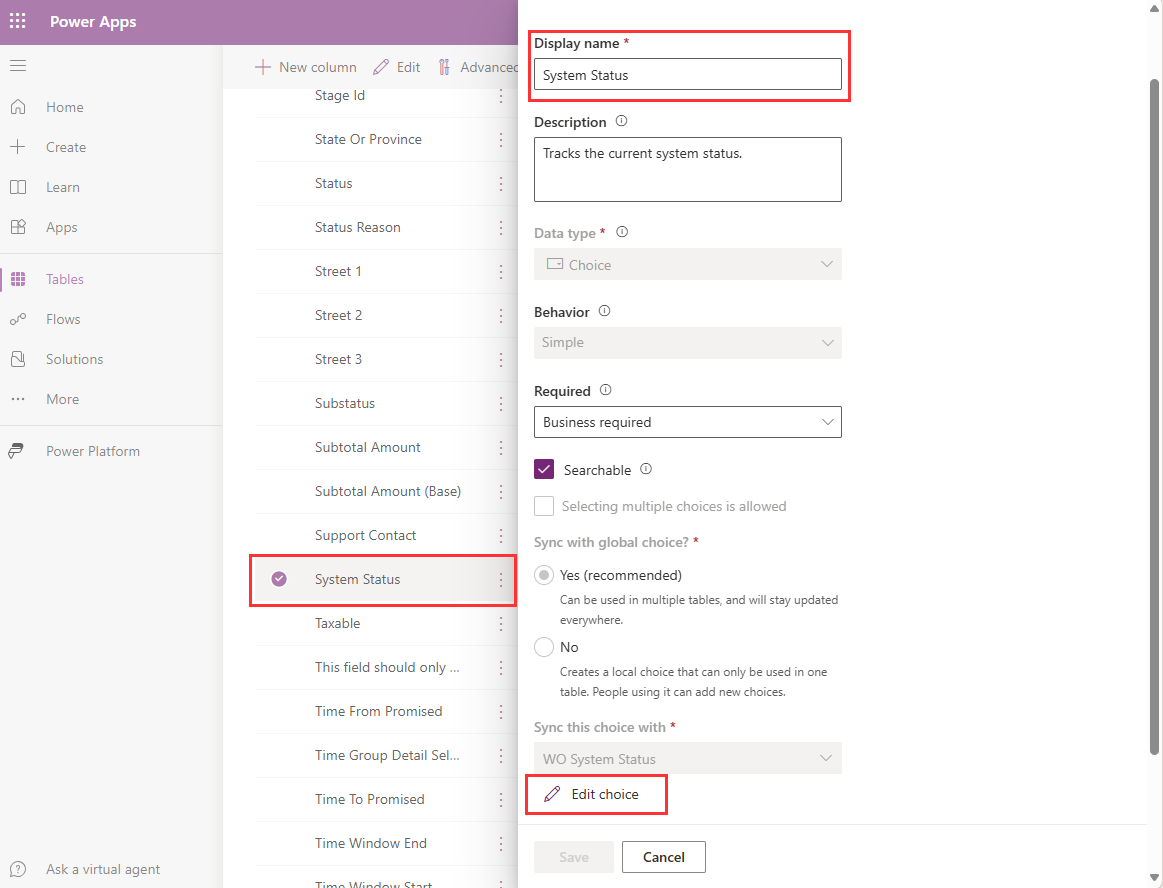
オプションの列を必須にすることはできますが、必須の列をオプションにすることはできません。
列のプロパティの編集
重要
列のプロパティは編集しないでください。 列のプロパティを編集すると、パフォーマンスとプロセスが中断される可能性があります。
たとえば、列プロパティに対する次の編集はサポートされておらず、アップグレード中に問題が発生する可能性があります。
- 選択式オプションを削除します。
- 選択式オプションを追加します。
- 必須 を オプションに変更します。 (ただし、 オプション を 必須に変更するのはOKです)。
- 日付のみ または 日付と時刻 フィールドの動作を変更します。 これらのフィールドは、 ユーザー ローカルに設定したままにする必要があります。 日付のみ または タイムゾーンに依存しないに設定することはできません。
列の削除
重要
既存の列を削除しないでください。 列を削除すると予期しない問題が発生する可能性があります。
列を削除する代わりに、フィールドを非表示にするか、フォームから削除して、ユーザーに表示されないようにします。
日付と時刻フィールドの動作の変更
Field Serviceに含まれる 日付のみ 列または 日付と時刻 列の動作を変更しないでください。 このタイプの変更はサポートされておらず、元に戻すこともできず、アップグレードの問題が発生する可能性があります。